ADB (Android Debug Bridge) - это удобный инструмент для разработчиков Android, который позволяет взаимодействовать с устройством через командную строку. С его помощью можно управлять приложениями на устройстве.
Как отключить приложение с помощью adb? Если вы столкнулись с этой проблемой, и хотите удалить приложение с устройства, следуйте инструкциям ниже.
Для отключения приложения с помощью adb необходимо выполнить следующую команду: adb shell pm disable-user [package_name]. Вы должны заменить [package_name] на имя пакета приложения, которое вы хотите отключить.
Например, если вы хотите отключить приложение Instagram, вы должны ввести команду adb shell pm disable-user com.instagram.android, где "com.instagram.android" является именем пакета Instagram.
После выполнения команды приложение будет отключено на устройстве и больше не будет видно в списке установленных приложений. Обратите внимание, что это только отключит приложение и не удалит его полностью с устройства. Если вы хотите удалить приложение полностью, вам нужно будет использовать другую команду.
Теперь у вас есть знания, чтобы отключить приложение с помощью adb app control. Это может быть полезно, если вы хотите временно отключить приложение, чтобы освободить ресурсы устройства или избежать его использования.
Как использовать adb для управления приложениями на Android-устройствах

Во-первых, вам потребуется установить Android SDK на свой компьютер. Затем установите драйверы для вашего устройства Android. После установки вам понадобится подключить ваше Android-устройство к компьютеру с помощью USB-кабеля.
Шаг 1: Откройте командную строку или терминал
Подключите устройство Android к компьютеру и откройте командную строку (Windows) или терминал (Mac или Linux).
Шаг 2: Проверьте, установлен ли ADB
Введите "adb devices" и нажмите Enter. Если все правильно, вы увидите список подключенных устройств Android.
Шаг 3: Управление приложениями на Android
Используйте команды ADB для управления приложениями:
adb install <путь/к/apk>: Установить приложение из APK.adb uninstall <имя_пакета>: Удалить приложение.adb shell am start -n <package_name/activity_name>: Запустить активити приложения с указанным именем пакета и активити.adb shell am force-stop <package_name>: Вынудительно остановить работу приложения по имени пакета.
Вы можете настроить приложения на Android-устройстве с помощью этих команд ADB. Убедитесь, что вы вводите правильное имя пакета и активити при использовании команды "adb shell am start".
Заметьте, что некоторые команды ADB могут потребовать прав администратора или разрешения на рут-доступ к устройству. В таких случаях вам может потребоваться предоставить соответствующие разрешения.
В этом разделе мы рассмотрели, как использовать ADB для управления приложениями на Android-устройствах. ADB предоставляет мощные возможности для разработчиков и продвинутых пользователей, позволяя им контролировать и управлять приложениями на устройствах Android.
Открытие командной строки ADB
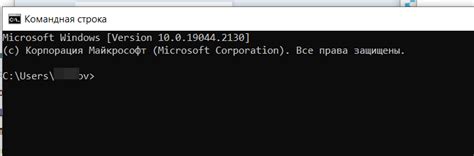
Для открытия командной строки ADB выполните следующие шаги:
- Установите Android SDK на компьютер, если еще не сделали. SDK можно скачать с официального сайта Android.
- Откройте командную строку на компьютере. В Windows это можно сделать, нажав клавишу Win+R, введите "cmd" и нажмите Enter.
- Перейдите в папку, где установлен Android SDK. Введите команду "cd C:\путь\к\папке\sdk\platform-tools", заменив "путь\к\папке" на фактический путь к папке platform-tools.
После выполнения этих шагов вы должны увидеть список подключенных устройств Android. Если у вас возникли проблемы или устройство не отображается, убедитесь, что драйверы USB для устройства установлены и включен режим отладки USB на устройстве Android.
Теперь вы готовы использовать командную строку adb для выполнения различных операций на вашем устройстве Android, таких как установка, удаление или отключение приложений.
Подключение Android-устройства к компьютеру
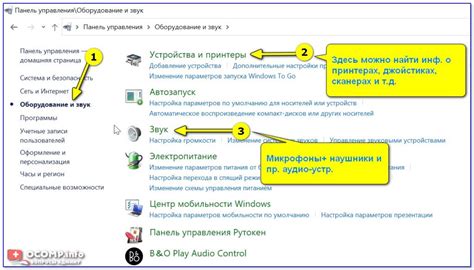
Чтобы использовать adb (Android Debug Bridge) для управления и отключения приложений на Android-устройстве, сначала необходимо подключить устройство к компьютеру. Для этого следуйте инструкциям ниже:
| Шаг 1: | Убедитесь, что USB-отладка включена на Android-устройстве. Для этого перейдите в настройки устройства, затем выберите "О телефоне" или "О планшете". Затем несколько раз нажмите на "Номер сборки", чтобы включить режим разработчика. После этого вернитесь к настройкам и выберите "Параметры разработчика". Включите опцию "USB-отладка". | |
| Шаг 2: | Подключите Android-устройство к компьютеру с помощью USB-кабеля. | |
| Шаг 3: | Чтобы проверить, правильно ли установлены драйверы Android-устройства на компьютере, выполните следующие действия: | |
| - Откройте командную строку на компьютере. | ||
| - Введите команду "adb devices". | ||
| - Если устройство отображается в списке устройств, значит, драйверы установлены правильно и устройство готово к использованию. |
| - Если устройство не отображается, значит, необходимо установить или обновить драйверы. В таком случае вы можете найти драйверы на сайте производителя Android-устройства. |
После выполнения этих шагов вы успешно подключите Android-устройство к компьютеру и будете готовы использовать adb для управления и отключения приложений.
Просмотр списка установленных приложений
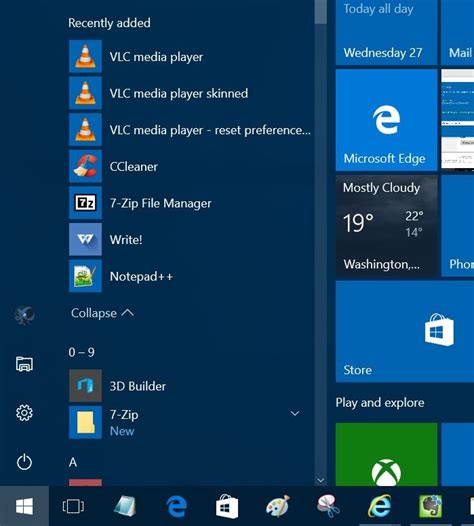
С помощью adb, инструмента командной строки Android Debug Bridge, вы можете просмотреть список установленных приложений на устройстве. Чтобы выполнить это действие, следуйте инструкциям ниже:
- Откройте командную строку.
- Подключите устройство к компьютеру с помощью USB-кабеля.
- Установите Android SDK Tools.
- Введите команду
adb devices, чтобы проверить подключение устройства. - Введите команду
adb shell, чтобы открыть оболочку устройства. - Введите команду
pm list packages, чтобы увидеть список установленных приложений.
После выполнения последней команды вы увидите список всех установленных приложений на устройстве в формате package:com.example.app.
Вы также можете использовать флаги с командой pm list packages, чтобы получить дополнительную информацию о приложениях, например, только системные или только для текущего пользователя.
Теперь вы знаете, как просмотреть список установленных приложений с помощью adb. Эта информация может быть полезна, если вы хотите управлять приложениями с помощью команд adb app control.
Отключение приложения через командную строку adb

Чтобы отключить приложение с помощью adb, следуйте инструкциям ниже:
- Установите ADB на компьютер, если у вас еще нет этого инструмента. Вы можете скачать пакет ADB с официального сайта разработчиков Android.
- Подключите свое устройство Android к компьютеру с помощью USB-кабеля.
- Откройте командную строку или терминал на компьютере.
- Введите команду "adb devices" для проверки подключения устройства к ADB. Если все настроено правильно, вы должны увидеть свое устройство в списке устройств ADB.
- Введите команду "adb shell" для входа в оболочку устройства через ADB.
- Введите команду "pm list packages" для получения списка всех установленных на устройстве приложений.
- Найдите имя пакета приложения, которое вы хотите отключить, в списке и скопируйте его.
- Введите команду "pm disable PACKAGE_NAME" (где PACKAGE_NAME - имя пакета приложения) для отключения приложения. Например, если имя пакета приложения "com.example.app", команда будет выглядеть так: "pm disable com.example.app".
После ввода команды приложение будет отключено и больше не будет отображаться на устройстве. Однако, обратите внимание, что это не удалит приложение с устройства, оно просто будет выключено.
Теперь вы знаете, как отключить приложение через командную строку adb. Этот метод может быть полезен, если вы хотите временно отключить приложение или убрать его иконку с рабочего стола устройства.
Проверка отключенных приложений
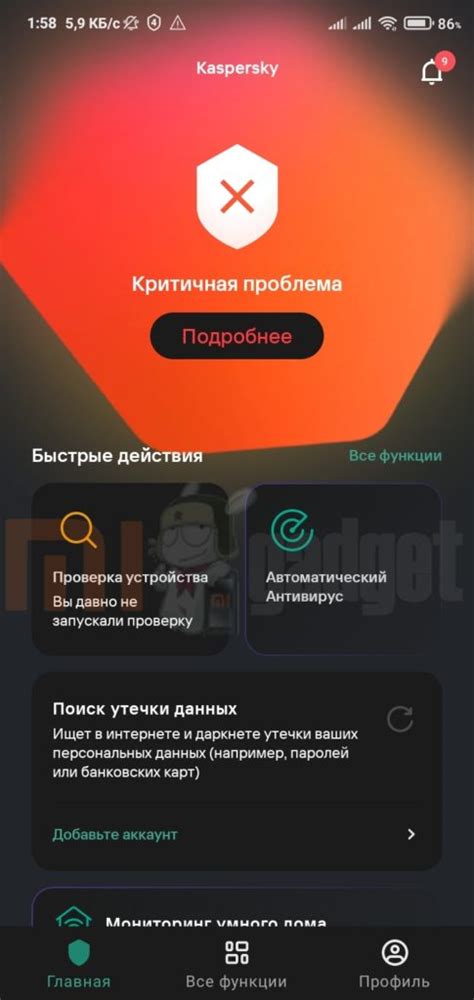
Когда вы отключаете приложение с помощью adb app control, иногда нужно убедиться, что оно действительно было отключено. Есть несколько способов проверить:
- Проверьте список установленных приложений на устройстве. Отключенные приложения обычно не отображаются среди активных.
- Попробуйте открыть отключенное приложение. Если оно было успешно отключено, оно не запустится.
- Используйте команду adb shell pm list packages -d, чтобы получить список всех отключенных приложений на устройстве.
Проверка отключенных приложений поможет вам убедиться, что оно успешно отключено и больше не будет выполняться на устройстве.
Включение отключенных приложений
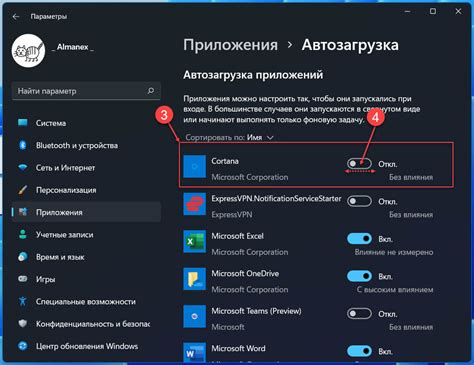
Отключение приложений через adb app control может быть полезным, но иногда нужно их вернуть обратно. Сделать это можно так:
- Подключите устройство к компьютеру по USB.
- Откройте командную строку или терминал.
- Введите
adb shellдля входа в оболочку устройства. - Введите
pm list packages -dдля просмотра списка отключенных приложений. - Найдите нужное приложение и запомните его полное имя пакета (начинается с "package:").
- Введите команду
pm enable <полное_имя_пакета>, чтобы включить отключенное приложение. Например, если полное имя пакета приложения "com.example.app", команда будет выглядеть так:pm enable com.example.app.
После ввода этой команды отключенное приложение будет снова включено и будет доступно для использования на вашем устройстве.
Обратите внимание, что выполнение этой команды может потребовать наличия корневых прав на вашем устройстве. Если у вас нет корневых прав, вам может потребоваться их получить, чтобы включить отключенное приложение.
Удаление приложений с Android-устройства
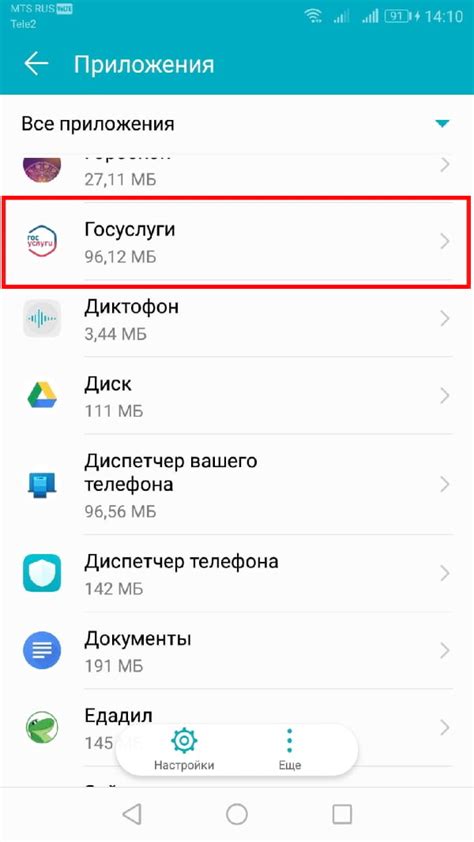
Удаление приложений с Android-устройства может потребоваться по разным причинам. Это может быть связано с освобождением места, устранением проблем или просто желанием очистить список приложений.
Существует несколько способов удаления приложений с Android-устройства:
1. Удаление через настройки:
Этот метод самый простой и понятный.
Шаг 1: Перейдите в "Настройки" на устройстве.
Шаг 2: Найдите раздел "Приложения" или "Управление приложениями".
Шаг 3: Найдите нужное приложение в списке и выберите его.
Шаг 4: Нажмите "Удалить" или "Удалить данные".
Шаг 5: Подтвердите удаление приложения.
2. Удаление через Google Play Store:
Если приложение было установлено через Google Play Store, его можно удалить через этот магазин.
Шаг 1: Откройте Google Play Store на устройстве.
Шаг 2: Найдите вкладку "Мои приложения и игры".
Шаг 3: Найдите нужное приложение в списке.
Шаг 4: Нажмите "Удалить" или "Деинсталлировать".
Шаг 5: Подтвердите удаление приложения.
3. Удаление через командную строку ADB:
Если вы опытный пользователь или разработчик, удалите приложение с помощью ADB.
Шаг 1: Подключите Android-устройство к компьютеру.
Шаг 2: Установите драйверы ADB на компьютер (если они еще не установлены) и настройте ADB.
Шаг 3: Запустите командную строку на компьютере и выполните команду "adb devices", чтобы убедиться, что устройство успешно подключено.
Шаг 4: Выполните команду "adb uninstall package_name", где "package_name" - это идентификатор пакета приложения, который вы хотите удалить.
Шаг 5: Дождитесь завершения процесса удаления приложения.
Выбирайте наиболее удобный для вас способ удаления приложений с Android-устройства в зависимости от ваших потребностей и навыков. И не забывайте, что удаление приложений может повлиять на работу других программ или функций, поэтому будьте внимательны и осторожны.